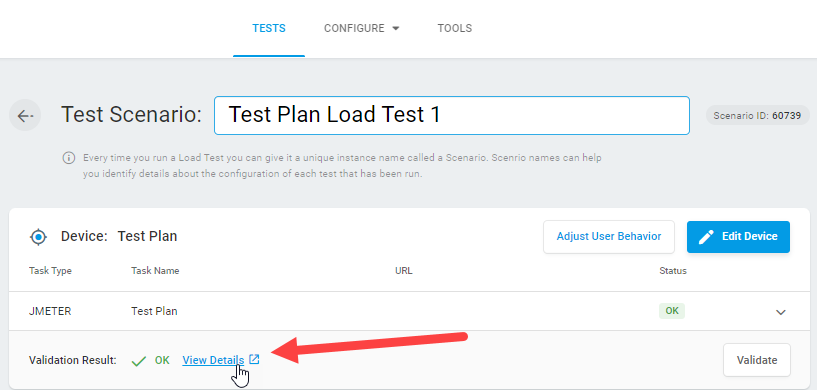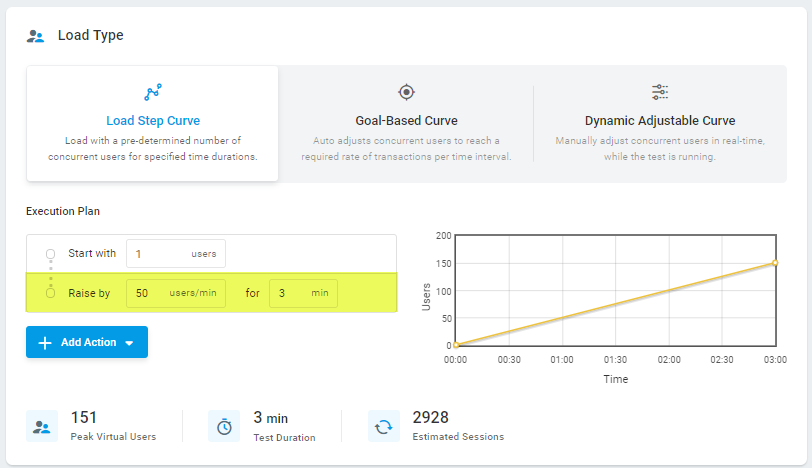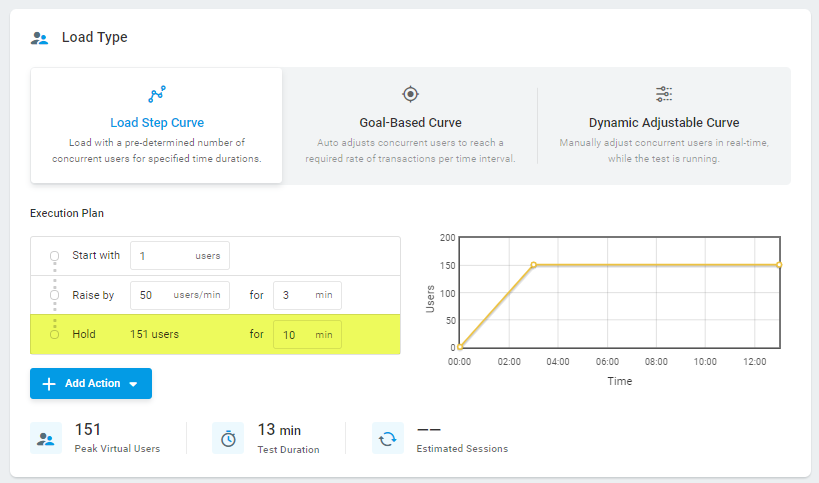Se você estiver usando o JMeter para testes de carga e quiser configurar um teste de carga automatizado no LoadView, você não precisará transferir seus dados de solicitação do plano de teste do JMeter para o LoadView manualmente. LoadView suporta arquivos JMX importados do JMeter. Solicitar parâmetros como uma URL ou IP de destino, caminho para um ponto final, tipo de solicitação, cabeçalhos de solicitação, afirmações de texto, etc., serão todos convertidos automaticamente em LoadView JMeter Project no momento da importação.
Por favor, note que NÃO importamos as configurações do Grupo de segmentos para o Projeto JMeter LoadView. Propriedades de thread (o número de threads, período de rampa, etc.) podem ser configurados configurando um cenário de execução do teste de carga no LoadView. Use as recomendações fornecidas neste artigo para configurar seu cenário de execução do teste de carga.
Projeto Demetro do LoadView
Para configurar um projeto JMeter no LoadView:
- Dentro do aplicativo Apache JMeter, salve seu plano de teste JMeter (File > Save) em um arquivo JMX em um computador local.
- Em seguida, faça logon em sua conta LoadView e clique em Novo Teste na página Gerenciador de Cenários de Teste .
- Adicionar Novo Destino e, na página Selecionar um Tipo de Teste de Carga , escolha o tipo de teste JMeter .
- Em seguida, na tela de edição de teste, clique em Importar e importe o arquivo JMX que você salvou na primeira etapa. O conteúdo XML do arquivo será fornecido no campo do Projeto JMeter. Se necessário, você pode editar o código XML no campo.
- Opcional: No campo Timeout, você pode definir o tempo limite de execução da sessão de teste em segundos. O LoadView aguarda uma resposta do recurso de destino para o tempo especificado e se o tempo de execução exceder o limite, o sistema termina a sessão e retorna um erro. Se isso for deixado em branco, o tempo limite padrão é de 120 segundos.
- Clique em Criar dispositivo e continue com o cenário de execução do teste de carga.
Configuração da curva de carga no LoadView
Uma vez que o Plano de Teste JMeter tenha sido importado para o LoadView, o cenário de execução do teste LoadView deve ser configurado na página Cenário de teste. Se você tiver propriedades de segmento configuradas para o JMeter Thread Groupe quiser ficar com o mesmo padrão de carga no LoadView, especifique os parâmetros correspondentes do Tipo de Carga usando as recomendações nas seções a seguir. Caso contrário, use o artigo Escolher o tipo certo de curva de carga para pegar e configurar o tipo certo de curva de carga.
Configuração de threads e período de ramp-up no LoadView
O tempo de ramp-up é uma parte muito importante do processo de teste de carga, mas muitas vezes passa desa esquecer. Se você está planejando testar com um grande número de usuários simultâneos, você não quer aumentar imediatamente seu teste para o número máximo de usuários simultâneos, pois isso não reflete condições do mundo real e pode ter consequências não intencionais, como invadir involuntariamente seu site. Se isso acontecer, você não saberá o que seu site pode lidar ou como ele responde antes desse ponto. Ao definir um tempo de ramp-up, você pode obter uma representação mais precisa de como seu site ou aplicativo lida com tráfego simultâneo em diferentes níveis.
Para obter mais informações sobre a determinação adequada dos usuários simultâneos para testes de carga, visite nosso artigo analytics para o artigo da Calculadora de Conhecimento de Usuários Simultâneos & Fórmula Base.
Para especificar um padrão de carga que corresponde ao número de threads e período de ramp-up que você tem usado em seu plano de teste JMeter, use a etapa de cenário Raise By da Curva de passo de carga no LoadView:
1. Primeiro, calcule o período de ramp-up em minutos:
Período de ramp-up em minutos = Período de ramp-up / 60
Em seguida, calcule o número de threads que precisam estar em cima por minuto:
Número de threads por minuto = Número de threads / Período de ramp-up em minutos
2. Na seção Plano de Execução, comece com 1 usuário e especifique o número de threads por minuto e Período de Ramp-up em valores de atas nos campos correspondentes da etapa Raise By.
Configuração da duração do teste no LoadView
Para configurar o tempo durante o qual você deseja que o sistema aplique a carga no seu site de destino, use o Hold para etapa.
Configurando o tempo de inatividade em loadView
Da mesma forma, o tempo de rampa é outro fator que precisa ser considerado durante os testes de carga. O tempo de partida se correlacionaria com o tráfego que você veria no final de seus horários de pico, onde você normalmente tenderia a ver uma queda no número de usuários simultâneos. Para isso, você gostaria de definir uma estratégia semelhante para testar os melhores resultados. Saiba mais sobre a configuração de um teste de carga Curva de Carga.
Outras Recomendações
Para configurar outras configurações na página Cenário de Teste, consulte o artigo como configurar o LoadView para teste de carga e estresse da nossa Base de Conhecimento.
Se você precisar de mais assistência com a conversão de testes de carga JMeter na plataforma LoadView, entre em contato com nossa equipe de suporte técnico. Nossa equipe está disponível 24 horas por dia, 7 dias por semana, para ajudar com todas as suas necessidades de teste de carga e desempenho.
Ou se você já tiver uma conta LoadView, você pode enviar um bilhete diretamente dentro da plataforma LoadView. Para enviar um bilhete de suporte, basta fazer login na sua conta. Do lado superior direito, passe o suportee selecione Tickets para enviar uma solicitação.